Управо сте ставили нову СИМ картицу у иПхоне, али нешто није у реду. Ваш иПхоне вам говори да СИМ картица није подржана. У овом чланку ћу вам показати како решити проблем који имате када ваш иПхоне каже „СИМ није компатибилан“ .
Зашто мој иПхоне СИМ није компатибилан?
ИПхоне обично каже да СИМ није подржан јер га тај оператер или добављач услуга мобилне телефоније блокирају. То значи да у тај иПхоне не можете уметнути СИМ картицу другог добављача.
Да бисте проверили да ли је иПхоне закључан, отворите Подешавања и додирните Опште> О програму> Закључавање оператора . Откључани иПхоне ће рећи Нема СИМ ограничења .
Ако не видите ову опцију или ако пише другачије, обратите се свом мобилном оператеру да бисте откључали иПхоне.
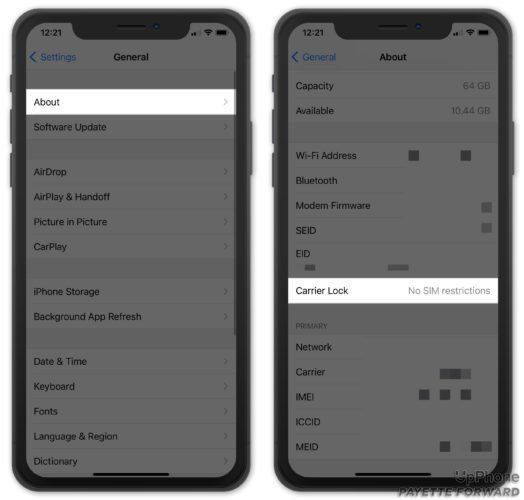
Иако се горе описана ситуација може применити у многим случајевима, неће се применити на све. То је мало вероватно, али можда имате софтверски проблем. Следите кораке у наставку да бисте решили проблем.
Поново покрените иПхоне
Поновно покретање иПхонеа је брзо решење многих софтверских проблема. Начин поновног покретања иПхоне-а разликује се у зависности од модела који имате:
иПхоне са Фаце ИД-ом : истовремено притисните и држите дугме за укључивање И. било које дугме за јачину звука Док се не појави превуците да бисте искључили на екрану. Превуците икону напајања слева удесно преко екрана да бисте искључили иПхоне. Затим поново притисните и држите бочно дугме док се на екрану не појави Апплеов логотип да бисте укључили иПхоне.
иПхоне син Фаце ИД : притисните и држите дугме за укључивање , затим превуците икону напајања преко екрана када превуците да бисте искључили . Поново притисните и држите дугме за напајање да бисте поново покренули иПхоне.
иПхоне замрзнут не може да се искључи
Проверите да ли постоји ажурирање за иОС
Аппле често издаје нова иОС ажурирања како би отклонио мање грешке и применио нове функције. Добра је идеја да ваш иПхоне буде ажуран, јер би чак и ово могло да реши овај проблем.
- Отвара се Подешавања .
- Притисните Генерал .
- Додирни Ажурирање софтвера .
Додирни Преузети и инсталирати ако је доступно ажурирање за иОС. Пређите на следећи корак ако је ваш иПхоне ажуриран.
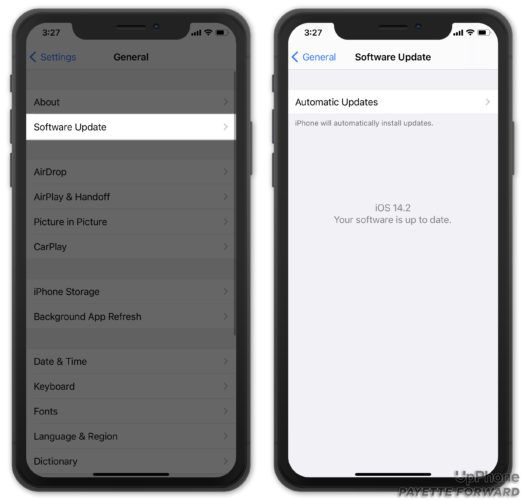
Извадите и поново уметните СИМ картицу
Враћање СИМ картице у иПхоне може да реши неколико мањих проблема. Пронађите лежиште за СИМ картицу са бочне стране иПхонеа.
Користите алат за уклањање СИМ картице или растегнуту спајалицу да бисте отворили лежиште. Гурните лежиште унутра да бисте вратили СИМ картицу.

како делите вифи
Ресетујте мрежна подешавања
Све поставке за мобилне податке, Ви-Фи, Блуетоотх и ВПН вашег иПхоне-а враћају се на фабричке вредности када ресетујете мрежне поставке. Обавезно запишите Ви-Фи лозинке јер ћете их морати поново унети када се ово ресетовање заврши. Такође ћете морати поново да повежете Блуетоотх уређаје и поново конфигуришете ВПН-ове.
Иако је то мања непријатност, ово ресетовање може решити ваш проблем. Да бисте ресетовали мрежне поставке:
- Отвара се Подешавања .
- Притисните Генерал .
- Додирни Врати.
- Додирни Ресетујте мрежна подешавања .
Можда ћете морати да унесете лозинку да бисте могли да извршите ово ресетовање.
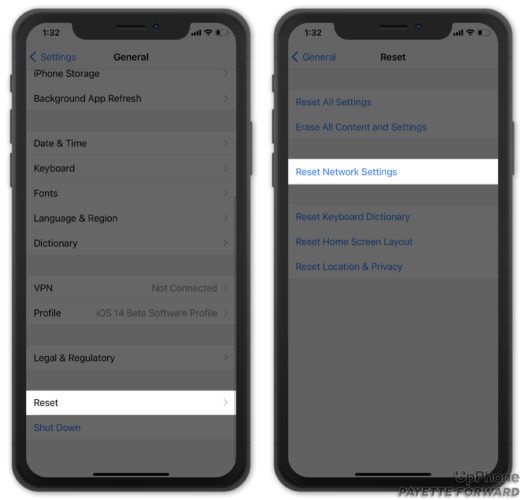
Обратите се компанији Аппле или добављачу услуга мобилне телефоније
Када дође до проблема са мобилним подацима на иПхонеу, Аппле и добављач бежичних услуга често ће упирати прст један у другог. Истина је, можда постоји проблем са вашим иПхоне-ом или са вашим налогом (обезбеђује вас добављач бежичних услуга) и нећете знати за то док не контактирам вашу корисничку службу.
Посетите веб локацију Аппле да бисте је добили подршка на мрежи , можете га добити и у Аппле продавници, телефоном или путем ћаскања уживо. Центар за корисничке услуге вашег оператора можете пронаћи тако што ћете у Гоогле уписати њихово име и „корисничку услугу“.
ИПхоне СИМ сада подржан!
Решили сте проблем и ваш иПхоне поново ради. Следећи пут када ваш иПхоне каже „СИМ није подржан“, тачно ћете знати шта треба да урадите. Оставите коментар испод ако имате још питања!